
Mendengarkan podcast di Mac
Saat Anda menemukan podcast yang ingin Anda dengarkan, Anda dapat memutar episode, menavigasi episode menggunakan bagian, membaca bersama dengan transkrip, dan menemukan media atau sumber daya yang disebutkan selama episode.
Catatan: Beberapa acara atau episode mungkin memerlukan langganan untuk mengakses konten. Lihat Berlangganan acara atau saluran.
Memutar podcast
Buka app Podcast
 di Mac Anda.
di Mac Anda.Cari atau telusuri podcast.
Tahan penunjuk di acara atau episode yang ingin Anda putar, lalu klik
 .
.Saat episode diputar, kontrol pemutaran dan gambar acara muncul di bagian atas jendela Podcast. Beberapa acara menyertakan gambar unik untuk setiap episode, yang muncul di pemutar dan di halaman episode.
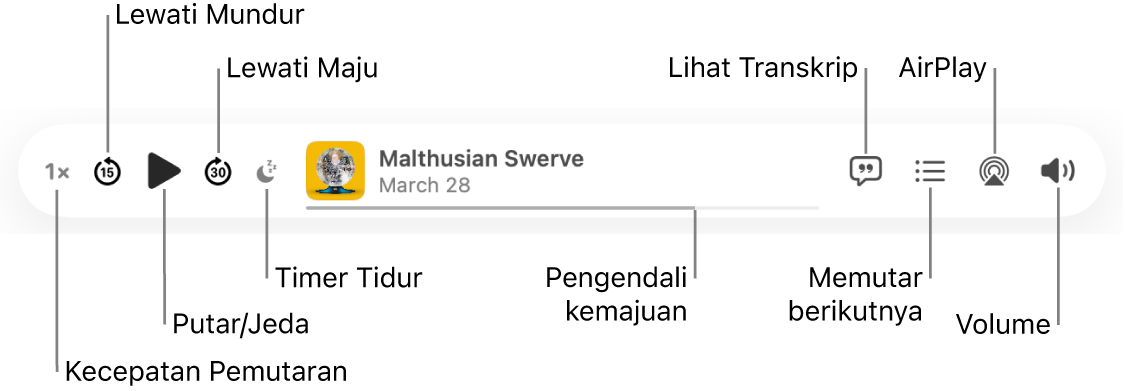
Lakukan salah satu hal berikut dengan kontrol pemutaran:
Mengubah kecepatan pemutaran: Klik
 (atau kecepatan pemutaran saat ini), lalu pilih Lebih Cepat, Lebih Lambat, atau kecepatan preset.
(atau kecepatan pemutaran saat ini), lalu pilih Lebih Cepat, Lebih Lambat, atau kecepatan preset.Kiat: Anda dapat mengatur kecepatan pemutaran khusus untuk setiap acara yang Anda ikuti. Lihat Memilih pengaturan acara dan episode.
Melewati mundur atau maju: Klik
 untuk kembali (dalam interval 15 detik) dan
untuk kembali (dalam interval 15 detik) dan  untuk melewati maju (dalam interval 30 detik).
untuk melewati maju (dalam interval 30 detik).Kiat: Anda dapat menyesuaikan jumlah waktu episode kembali atau melewati maju. Lihat Mengubah pengaturan.
Memutar atau menjeda: Klik
 atau
atau  .
.Anda juga dapat menekan bar Spasi untuk memutar atau menjeda episode.
Mengatur timer tidur: Klik
 , lalu pilih timer preset, atau pilih “Saat episode berakhir”.
, lalu pilih timer preset, atau pilih “Saat episode berakhir”.Memutar balik atau mempercepat maju: Klik titik di bar kemajuan untuk secara langsung melewati ke lokasi tersebut, atau seret pengendali kemajuan ke kiri untuk memutar balik atau kanan untuk mempercepat maju.
Lompat ke bagian: Sambil mendengarkan episode yang memiliki bagian, klik
 , klik
, klik  di sebelah nama bagian saat ini, lalu pilih bagian yang ingin Anda putar.
di sebelah nama bagian saat ini, lalu pilih bagian yang ingin Anda putar.Melihat transkrip episode: Klik
 .
.Jelajahi media yang disebutkan dalam episode: Saat podcast menyebutkan konten yang tersedia di app seperti Musik, Apple TV, Buku, Podcast, atau News, klik item yang disebutkan di pemutar atau transkrip untuk melihat detail atau mengakses konten.
Melihat hal yang diputar berikutnya: Klik
 .
.Memilih speaker: Klik
 untuk memilih speaker mana yang ingin Anda gunakan.
untuk memilih speaker mana yang ingin Anda gunakan.Menyesuaikan volume: Klik
 , lalu seret penggeser ke kanan atau kiri untuk menambah atau mengurangi volume.
, lalu seret penggeser ke kanan atau kiri untuk menambah atau mengurangi volume.
Kiat: Pindahkan penunjuk ke atas kontrol pemutaran, lalu klik
 untuk mengakses pilihan lainnya.
untuk mengakses pilihan lainnya.
Mengakses tautan episode
Anda dapat mengakses tautan yang dibagikan oleh pembuat podcast dengan mudah.
Buka app Podcast
 di Mac Anda.
di Mac Anda.Cari atau telusuri podcast.
Di halaman episode, klik item di bawah Dari Episode Ini untuk membuka konten.
Siri:
Minta Siri sesuatu seperti, “Skip ahead three minutes.” Pelajari cara menggunakan Siri.
Untuk mengontrol aspek pemutaran lainnya, termasuk apakah akan memutar episode berikutnya setelah yang saat ini selesai atau tindakan apa yang diambil saat Anda menggunakan kontrol headphone, lihat Mengubah pengaturan Pemutaran.
Untuk mempelajari lebih lanjut mengenai cara Podcast melindungi informasi Anda dan memungkinkan Anda memilih apa yang Anda bagikan, pilih Bantuan > Mengenai Apple Podcasts & Privasi.